这篇文章主要讲解了“怎么用css相对原点定位背景图片”,文中的讲解内容简单清晰,易于学习与理解,下面请大家跟着小编的思路慢慢深入,一起来研究和学习“怎么用css相对原点定位背景图片”吧!
在上一篇文章中我们有提到background-origin这个属性,但是小编没有说,这次就来说说这个属性。
我们来看一个小例子。
<style>
div{
background-image: url("images/2.jpg");
background-repeat:no-repeat;
background-position:left;
background-origin:content-box;
width: 600px;
height: 400px;
border: 2px solid red;
}
</style>
</head>
<body><div>
<p>为了显示,表明这个一个p元素</p>
<p>为了显示,表明这个一个p元素</p>
<p>为了显示,表明这个一个p元素</p>
<p>为了显示,表明这个一个p元素</p>
<p>为了显示,表明这个一个p元素</p>
<p>为了显示,表明这个一个p元素</p>
<p>为了显示,表明这个一个p元素</p>
<p>为了显示,表明这个一个p元素</p>
<p>为了显示,表明这个一个p元素</p>
<p>为了显示,表明这个一个p元素</p>
<p>为了显示,表明这个一个p元素</p>
<p>为了显示,表明这个一个p元素</p>
<p>为了显示,表明这个一个p元素</p>
<p>为了显示,表明这个一个p元素</p>
</div>
</body>这个小例子的结果是
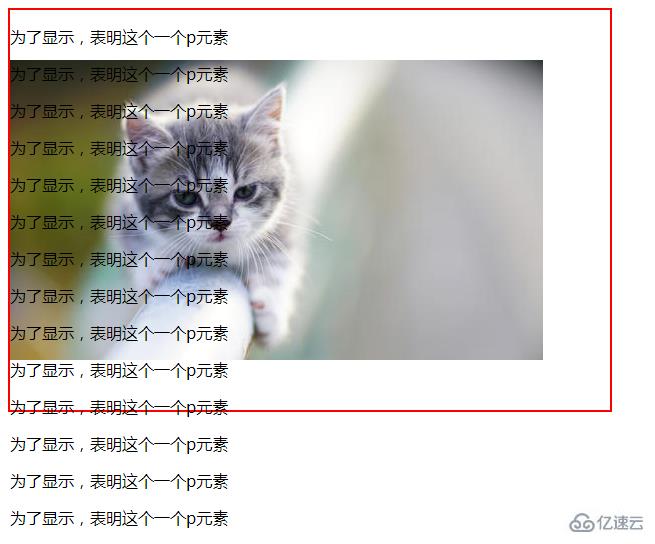
我们看一下这个效果,为了方便观察,我将元素的大小用边框线给标注出来了,红色的那个就是div元素的边框线。奇怪的事情发生了呢,为什么我的背景图没有在左上方显示,而是往下移动了呢?原来是因为使用了background-origin这个属性啊。
我们来看看这个属性吧。
background-origin 规定了指定背景图片background-image 属性的原点位置的背景相对区域。这个属性也规定 background-position 属性相对于什么位置来定位。
需要注意的是:
如果背景图像的 background-attachment 属性为 "fixed",则该属性没有效果。
看看这个属性的语法吧。
background-origin: padding-box|border-box|content-box;其中padding-box代表的是背景图像相对于内边距框来定位;border-box代表的是背景图像相对于边框盒来定位;content-box代表的是背景图像相对于内容框来定位。
感谢各位的阅读,以上就是“怎么用css相对原点定位背景图片”的内容了,经过本文的学习后,相信大家对怎么用css相对原点定位背景图片这一问题有了更深刻的体会,具体使用情况还需要大家实践验证。这里是亿速云,小编将为大家推送更多相关知识点的文章,欢迎关注!
亿速云「云服务器」,即开即用、新一代英特尔至强铂金CPU、三副本存储NVMe SSD云盘,价格低至29元/月。点击查看>>
免责声明:本站发布的内容(图片、视频和文字)以原创、转载和分享为主,文章观点不代表本网站立场,如果涉及侵权请联系站长邮箱:is@yisu.com进行举报,并提供相关证据,一经查实,将立刻删除涉嫌侵权内容。